- За допомогою Adobe Creative Cloud ви можете синхронізувати файли та ресурси зі своєю командою.
- Як одному користувачеві ця функція може вам не знадобитися, тому знайдіть у цьому посібнику нижче як вимкнути синхронізацію Adobe Cloud.
- Ти можеш вимкнути синхронізацію серед іншого за допомогою настільного додатка Creative Cloud.
- Крім того, ви можете налаштувати деякі файли Creative Cloud за кілька простих кроків який Ви можете знайти нижче, тому продовжуйте читати!

Creative Cloud - це все, що вам потрібно, щоб оживити свою уяву. Використовуйте всі програми Adobe та комбінуйте їх для отримання чудових результатів. За допомогою Creative Cloud ви можете створювати, редагувати та відображати в різних форматах:
- Фотографії
- Відео
- Пісні
- 3D-моделі та інфографіка
- Багато інших творів мистецтва
Отримайте всі програми за спеціальною ціною!
Adobe Creative Cloud дозволяє синхронізувати файли через обліковий запис CC. Однак не всім користувачам потрібно синхронізувати файли з Creative Cloud. Отже, деякі користувачі насправді вважають за краще вимкнути синхронізацію файлів для Adobe CC.
У сьогоднішній статті ми пропонуємо вам кілька простих рішень, як вимкнути синхронізацію Creative Cloud, тож продовжуйте читати.
Як можна вимкнути синхронізацію Creative Cloud?
1. Встановіть останню версію

По-перше, давайте переконаймося, що у вас найновіші функціональні можливості, оновлення та виправлення помилок. Потім ми переходимо до внесення змін у налаштування з наступного кроку.
Для цього вам потрібно завантажити останню версію Adobe Creative Cloud, і далі ви можете продовжити наступні кроки, щоб вимкнути синхронізацію хмари.

Adobe Creative Cloud
Позбудьтеся помилок та оновіть Adobe Creative Cloud до останньої версії. Спробуйте зараз!
2. Вимкніть налаштування синхронізації
- Спочатку запустіть програму Creative Cloud із меню «Пуск», якщо вона ще не запущена.
- Клацніть на Творчі хмара значок на системному треї.
- Перейдіть до кнопки шестірні у верхньому правому куті вікна програми CC та виберіть Преференції.
- Виберіть вкладку Creative Cloud.
- Потім натисніть Файли, щоб відкрити параметри, показані безпосередньо нижче.

- Після цього перемикайте Синхронізація Увімк. / Вимк рушаючи в дорогу.
3. Видаліть папку Creative Cloud Files
- Ви можете видалити ярлик для папки Creative Cloud Files на лівій панелі навігації в Провідник файлів за допомогою PinCCF.zip, який містить офіційний файл реєстру від Adobe. Завантажте це Файл PinCCF.zip до папки.
- Відкрийте вікно Провідника файлів, натиснувши Клавіша Windows + Eгаряча клавіша.
- Потім відкрийте папку, яка містить PinCCF.zip.
- Клацніть на PinCCF.zip, щоб відкрити його.
- Натисніть кнопку Витягніть все кнопку, щоб відкрити вікно, що показано безпосередньо внизу.
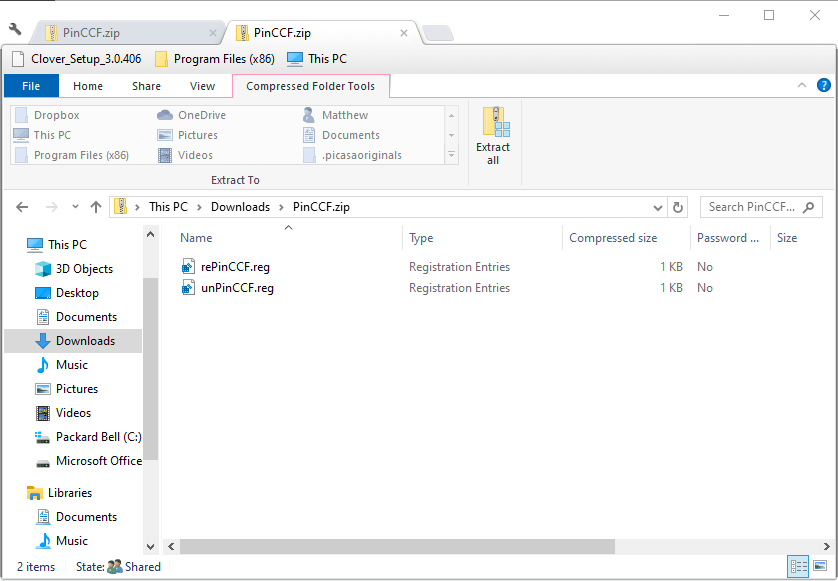
- Клацніть на Витяжка кнопку.
- Двічі клацніть на unPinCCF.reg файл у вилученій папці.
- Потім відкриється діалогове вікно Редактор реєстру. Клацніть на Так на вікні, щоб продовжити.
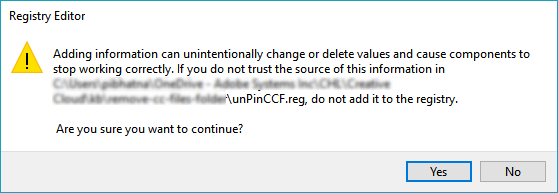
- Натисніть кнопку гаразд кнопку.
- Перезапустіть Windows після оновлення реєстру за допомогою unPinCCF.reg.
- Після цього папка Creative Cloud Files не буде на панелі навігації File Explorer. Користувачі можуть відновити папку Creative Cloud Files, двічі клацнувши на rePinCCF.reg файл.
Отже, ось як ви можете вимкнути синхронізацію файлів CC та видалити папку Creative Cloud Files ліворуч у Провіднику файлів. Зверніть увагу, що папка Creative Cloud Files може знову з’явитися, коли додаток CC оновиться.
Щоб отримати додаткові запитання чи пропозиції, зверніться до розділу коментарів нижче.
Питання що часто задаються
Adobe Creative Cloud пропонує сховище в хмарі, яке можна використовувати для збереження файлів, створених вами за допомогою програм від Creative Cloud, а також інші активи, які у вас є, і які ви використовуєте або плануєте використовувати у своїх проектах.
Якщо ви хочете увімкнути синхронізація файлів у Creative Cloud, вам потрібно відтворити кроки з нашого посібника до останнього кроку, коли ви налаштуєте параметр на ON
Настільна програма Creative Cloud сумісна з Microsoft Windows 10 та Mac OS X v10.12 або новішої версії. Також знайдіть кілька приголомшливі поради щодо підвищення продуктивності в Windows 10 з нашого докладного путівника.


